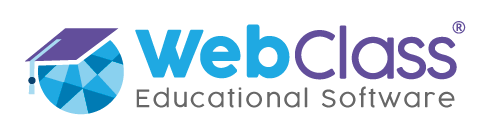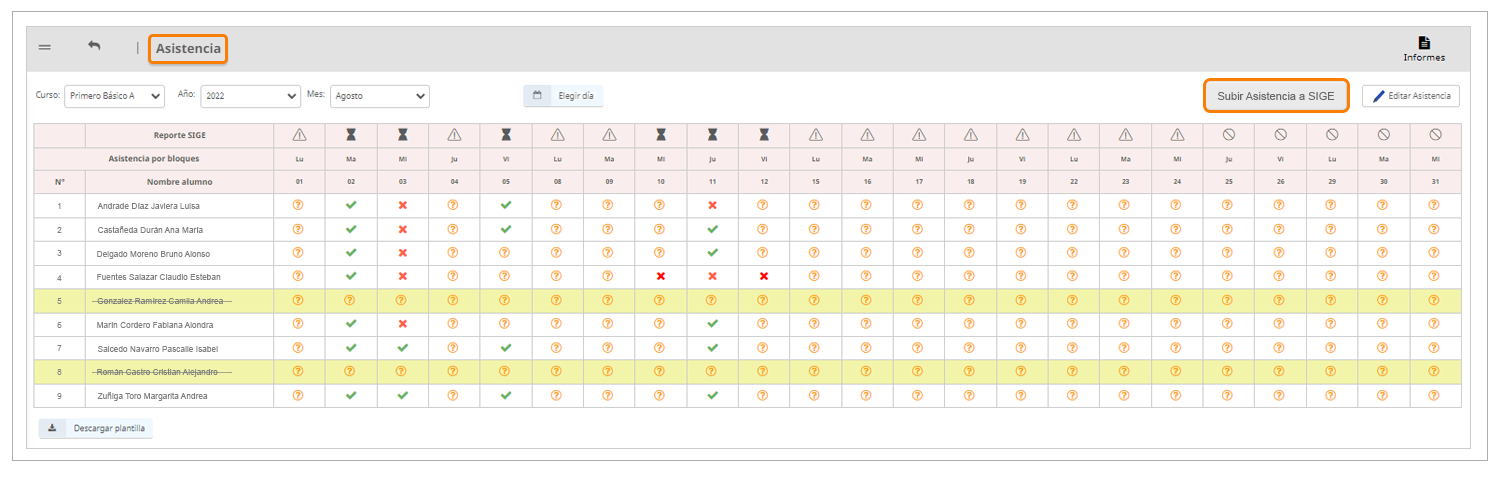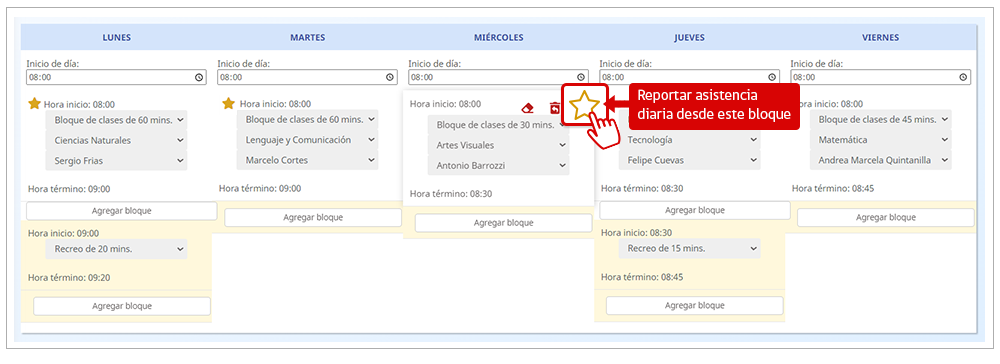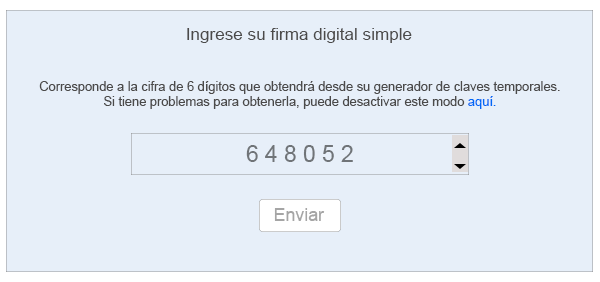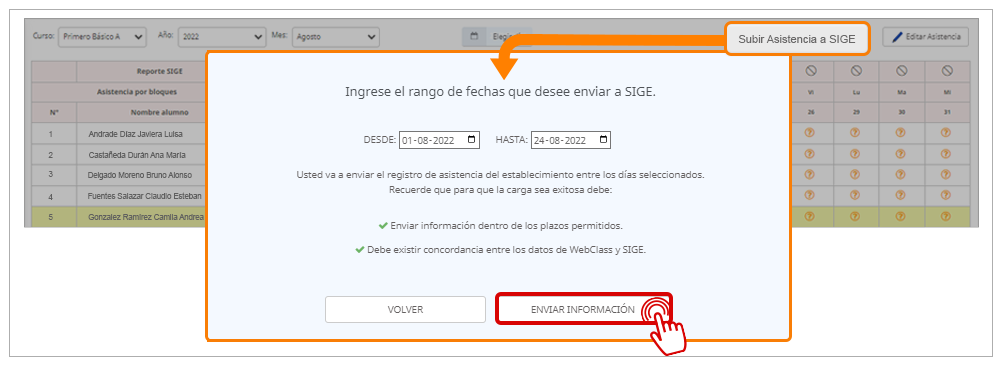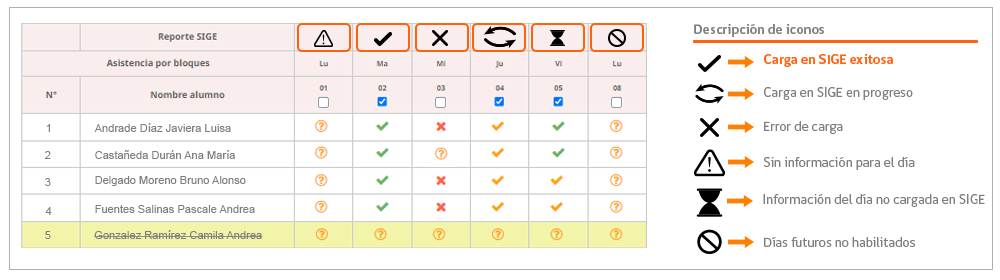Perfiles a los que está dirigido el artículo:
1. Registrar la información de asistencia en el módulo de Administración (control de subvenciones)
La matriz de asistencia puede alimentarse de información por dos vías, descritas a continuación. Ambos casos requieren habilitar el uso de la firma digital simple en la plataforma WebClass.
- 1. Transcribir (automáticamente) a la matriz los datos de asistencia desde un bloque horario
- 2. Registro manual de la asistencia en la matriz de asistencia
El registro de la información en la matriz de asistencia se puede configurar para que se realice, automáticamente, a partir de la asistencia declarada en alguno de los bloques horarios de la jornada.
Esta configuración requiere la preexistencia de un horario de curso y solo puede realizarse desde los perfiles UTP y WebClass Manager.
Qué bloque tributa a la matriz de asistencia de un curso puede cambiarse a voluntad y en cualquier momento.
- Para configurar esta función vaya a la Configuración del horario de curso.
Como UTP, siga la ruta:
"Administración" > "Conf. horario curso" > Pestaña "4. Horarios"
Como WebClass Manager, siga la ruta:
"Configuraciones" > "Conf. horario curso" > Pestaña "4. Horarios"
- Cargue el horario del curso que desea configurar.
- Posicione el cursor sobre el bloque horario que desea fijar como tributante a la matriz de asistencia y marque el ícono de estrella que aparecerá en la esquina superior derecha.
- Configure el resto de la semana replicando el paso anterior para los demás días. Estas actualizaciones se guardarán automáticamente.
- Diríjase a "Administración" > "Asistencia". Filtre el nivel y curso del que desea editar la información de asistencia.
- Nota: Con perfil de profesor solo podrá intervenir la asistencia de cursos donde el WebClass Manager le haya habilitado.
- Verá la matriz de asistencia. Presione [Editar Asistencia], en el cuadrante superior derecho de la pantalla, sobre la matriz.
- Autentique su identidad mediante su firma digital simple y presione [Enviar]. Se habilitarán las opciones de edición para la asistencia.
- Registre la asistencia presionando la celda de la matriz que corresponde al día y estudiante que desea editar. Luego, seleccione "Asistente", "Ausente" u otra de las opciones que aparecen en el cuadro emergente.
- Nota: Para la sincronización de datos en SIGE solo es válido el estado binario (presente/ausente). El resto de las opciones son útiles para uso interno, pero dejarán "sin registro de asistencia" la celda marcada, por lo que requerirán una modificación futura.
- Para efectos prácticos, puede marcar como "Asistente" al curso completo con la acción masiva "Marcar presente hasta el día de hoy", ubicada sobre el cuadrante superior derecho de la matriz. Luego, solo cambie el estado de asistencia de los y las estudiantes ausentes.
- Una vez completado el registro, presione [Terminar edición] para guardar los cambios.
Nota: La matriz de asistencia puede descargarse como plantilla de excel con el mismo código que aplica en el SIGE para declarar asistencia. Para ver los datos de asistencia actualizados en esta plantilla, debe haber finalizado la edición.
Además, podrá descargar una completa variedad de informes de asistencia desde la esquina superior derecha de la pantalla. Sin embargo, solo el WebClass Manager podrá acceder al informe que detalla los cambios realizados a la matriz.
2. Declarar la asistencia en SIGE
Una vez registrada la información en la matriz de asistencia, aquellos establecimientos que cuenten con un convenio de interoperabilidad vigente que incluya a WebClass, podrán cargar directamente la información de asistencia al SIGE.
Para cargar la información de la matriz de asistencia al SIGE presione [Subir asistencia a SIGE], ubicado en el cuadrante superior derecho de la pantalla, sobre la matriz.
Los íconos de la primera fila de la matriz entregan información respecto del estado de sincronización de los datos en SIGE:
Si la sincronización es exitosa, aparecerá el ícono de ticket a la cabecera de la columna para el día cargado.
Cuando aparece un error de carga, la plataforma entregará un mensaje con la descripción del error. Estos errores suelen surgir por diferencias en los datos declarados en SIGE y en la plataforma, como el RUT o IPE de los y las estudiantes, el número de estudiantes por curso, el nombre, etc.